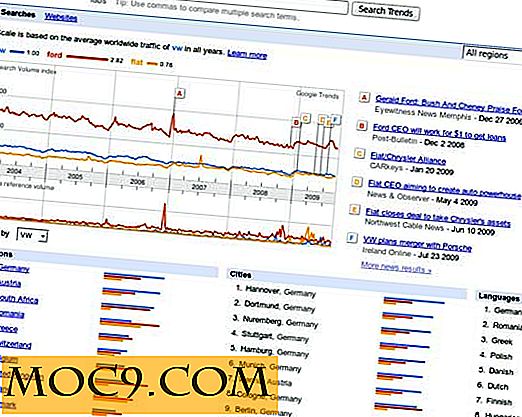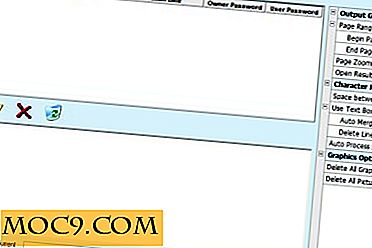So beheben Sie einen Router (und finden Sie heraus, wenn Sie einen neuen Router benötigen)
Es ist leicht, Internet Service Providern (ISPs) die Schuld zu geben, wenn das Internet ausfällt, aber es ist nicht immer so einfach. Manchmal schlägt die Hardware fehl und das schließt Ihren Router ein. Ihr Router wird Sie nicht wissen lassen, dass etwas nicht stimmt, Sie müssen es beheben, um herauszufinden, ob Sie ein neues benötigen. Verwenden Sie die folgenden Punkte als Prüfliste für die Fehlerbehebung eines Routers.
Annahme : In diesem Artikel wird davon ausgegangen, dass Sie die Fehlerbehebung auf Ihrem Computer durchgeführt haben und sicher sind, dass das Internetproblem nicht auf eine falsche Softwarekonfiguration zurückzuführen ist.
1. Ist Ihr Router eingeschaltet?
Der erste Schritt zur Fehlersuche bei einem Router besteht darin, die Stromversorgung zu überprüfen. Abhängig von Ihrer Konfiguration ist es möglich, dass die Stromquelle ausgeschaltet wurde oder der Netzstecker sich gelöst hat. Überprüfen Sie während der Überprüfung der Netzkabel auch die übrigen Kabel. Sie wissen nie, wann ein Kabel gerade so weit herauskommt, dass es zu einer Betriebsunterbrechung kommt.
2. Überprüfen Sie Ihr Signal
Nachdem Sie überprüft haben, ob Ihr Netzkabel und andere Kabel ordnungsgemäß angeschlossen sind, sollten Sie Ihr Internetsignal prüfen. Trennen Sie die Verbindung zum Router vollständig und schließen Sie einen PC direkt an die Quelle Ihres Internets an. Dies kann ein Modem oder eine Steckdose sein. Dies wird Ihnen sofort sagen, ob ein Problem mit Ihrem Router oder Ihrem Internetsignal vorliegt.
3. Überprüfen Sie den LAN-Anschluss des Routers
Wenn Sie einen WLAN-Router verwenden, deaktivieren Sie die WLAN-Verbindung auf Ihrem Computer und verbinden Sie sie direkt mit dem LAN-Anschluss des Routers. Wenn es funktioniert, könnte der Fehler in der drahtlosen Konfiguration des Routers liegen. Wenn es nicht funktioniert, könnte der Router fehlerhaft sein.
4. Router Einstellungen
Wenn Sie keine drahtlose Verbindung herstellen können, sollten Sie einen Blick auf Ihre Routereinstellungen werfen, um zu sehen, ob etwas falsch eingerichtet wurde. Wenn Sie kürzlich Ihre Router-Einstellungen geändert haben, kehren Sie den Vorgang um und sehen, ob sich das ändert. Es ist möglich, dass dein Router die Änderung nicht mochte.
5. Überprüfen Sie die Kanäle

Wenn Ihr Router keine Dualband-Funkverbindung nutzt, können Haushaltsgegenstände - wie schnurlose Telefone, Garagentoröffner und alles, was auf demselben Funkband funktioniert - Ihr Signal stören. Wenn jeder in Ihrer Nachbarschaft einen drahtlosen Router hat, kann dies zu Konflikten führen, da die Signale versuchen, von einem Ort zum nächsten zu springen.
In den Einstellungen Ihres Routers können Sie den Kanal für Ihre drahtlose Verbindung ändern. Ändern Sie den Kanal, und wechseln Sie dann Ihr Heimnetzwerk, und prüfen Sie, ob das Problem dadurch behoben wird.
6. Aktualisieren Sie die Router-Firmware

Wenn das Ändern von Kanälen und das Durchlaufen Ihres Netzwerks nicht hilfreich ist, suchen Sie auf der Website des Herstellers nach Ihrem Router und prüfen Sie, ob ein Firmware-Update verfügbar ist. Die meisten Internetnutzer haben keine Ahnung, dass der Router aktualisiert werden kann und diese Updates können tatsächlich einen unglaublichen Unterschied in der Leistung machen, besonders bei älteren Routermodellen.
Der Update-Prozess variiert von Hersteller zu Hersteller, aber in den Router-Einstellungen sollte ein Platz sein, über den Sie ihn aktualisieren können. Es wird entweder nach einem automatischen Update suchen oder Sie können manuell eine Datei auswählen, um das Upgrade zu starten. Befolgen Sie die Anweisungen für Ihr bestimmtes Router-Modell.
Sobald Sie fertig sind, fahren Sie Ihr Heimnetzwerk durch und sehen Sie, ob es einen Unterschied macht.
7. Tote Stellen
Wenn Ihr Router 802.11n nicht unterstützt, was in der WLAN-Technologie als der aktuellste gilt, ist Ihr Router wahrscheinlich zu alt, um weiterhin ordnungsgemäß zu funktionieren. Wenn Sie in Ihrem Haus oder Büro tote Punkte bemerken, ist dies möglicherweise Teil der "n" -Technologie Ihres Routers. Die "N" -Technologie bezieht sich auf MIMO (Multiple Input Multiple Output). Dies bedeutet, dass Signale in Ihrem Zuhause oder Büro häufig von Wänden abgeprallt werden, bevor sie ihr Ziel erreichen.
Deadspots treten auf, wenn ein Signal seine maximale Rückprallhöhe erreicht hat und das Signal abfällt. Es gibt nicht viel, was Sie tun können, um tote Punkte zu bekämpfen, außer Ihren Router zu bewegen oder mit einem Router zu gehen, der keine "N" -Technologie verwendet.
8. Zurücksetzen Ihres Routers

Wenn bei der Fehlerbehebung Ihres Routers weiterhin Probleme auftreten, sollten Sie ihn als letzten Schritt auf die Werkseinstellungen zurücksetzen. Dies wird es so aussehen lassen, als käme es direkt aus der Box. Sie müssen den Router nach Ihren Wünschen neu konfigurieren und dies sollte Ihr letzter Versuch sein, den Router zu beheben.
Fazit
Wenn keiner der oben genannten Punkte Ihnen bei der Fehlerbehebung Ihres Routers hilft, ist es wahrscheinlich an der Zeit, einen neuen zu kaufen. Router sind nicht mehr so teuer, es sei denn, Sie wollen ein High-Power-Modell. Der Kauf eines neuen Routers nach der Fehlersuche kann Ihnen mehr Zeit einsparen, als mit unterbrochenen Signalen, toten Punkten und anderen Problemen, die beim Ausfall eines Routers auftreten.
Bildquelle: Flickr